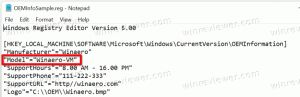วิธีแก้ไขสื่อแท็กใน Windows 10
ใน Windows 10 คุณสามารถแก้ไขแท็กสื่อสำหรับรูปแบบไฟล์สื่อทั่วไปโดยไม่ต้องใช้แอพของบริษัทอื่น ในบทความนี้เราจะมาดูกันว่าสามารถทำได้อย่างไร
Windows 10 (และ Windows เวอร์ชันก่อนหน้าอีกจำนวนหนึ่งด้วย) รองรับการแก้ไขแท็กสำหรับไฟล์สื่อโดยกำเนิด สิ่งนี้เป็นไปได้ด้วย Windows Media Player ที่มาพร้อมกับตัวแก้ไขแท็กที่ขึ้นต้นด้วย Windows XP นอกจาก Windows Media Player แล้ว แท็กสามารถแก้ไขได้ด้วย File Explorer ซึ่งสนับสนุนการแก้ไขข้อมูลเมตาของไฟล์ที่หลากหลายโดยเริ่มด้วย Windows Vista สุดท้าย Windows 10 มีแอป Groove Music Store ซึ่งสามารถใช้เพื่อแก้ไขแท็กได้ มาดูกันว่าจะทำได้อย่างไร
แก้ไขแท็กสื่อใน Windows 10 โดยใช้ Windows Media Player
เปิดเมนู Start และไปที่ Windows Accessories - Windows Media Player เคล็ดลับ: ดู ทำอย่างไร นำทางแอพตามตัวอักษรในเมนูเริ่มของ Windows 10.
เปิดแอพและเปิดไฟล์สื่อของคุณ
เลือกมุมมองที่ต้องการทางด้านซ้าย (เพลง อัลบั้ม ฯลฯ) จากนั้นค้นหาแทร็กที่คุณต้องการแก้ไขแท็กสื่อ
ในรายการทางด้านขวา ให้คลิกขวาที่แท็กที่คุณต้องการแก้ไข แล้วเลือก "แก้ไข" จากเมนูบริบทดังที่แสดงด้านล่าง
แก้ไขแท็กสื่อใน Windows 10 ด้วย File Explorer
คุณสามารถแก้ไขแท็กสำหรับไฟล์สื่อได้โดยใช้ File Explorer นี่คือวิธีการ
- เปิดพีซีเครื่องนี้ใน File Explorer.
- เปิดใช้งานบานหน้าต่างรายละเอียด.
- เลือกไฟล์ที่คุณต้องการแก้ไขแท็ก บานหน้าต่างรายละเอียดจะแสดงแท็กสำหรับไฟล์ที่เลือก
- คลิกที่แท็กเพื่อแก้ไข กด เข้า คีย์เพื่อยืนยันการเปลี่ยนแปลงของคุณ
เคล็ดลับ: คุณสามารถใช้คุณสมบัติของไฟล์แทนบานหน้าต่างรายละเอียดได้ เปิดคุณสมบัติของไฟล์มีเดียของคุณ และไปที่แท็บรายละเอียด คลิกที่แท็กที่คุณต้องการแก้ไขและเปลี่ยนค่า
แก้ไขแท็กสื่อใน Windows 10 ด้วย Groove Music
เปิดแอป Groove Music โดยปกติแล้ว จะปักหมุดไว้ที่เมนู Start ของคุณ ดังนั้นจึงหาได้ไม่ยาก ในแอป Groove Music ให้คลิกที่ "เพลง" ทางด้านซ้าย ทางด้านขวา ค้นหาไฟล์เพลงที่มีแท็กที่คุณต้องการแก้ไข
คลิกขวาในรายการและเลือก "แก้ไขข้อมูล" ในเมนูบริบท
ในกล่องโต้ตอบถัดไป ให้แก้ไขค่าแท็กและทำเสร็จแล้ว
แค่นั้นแหละ.